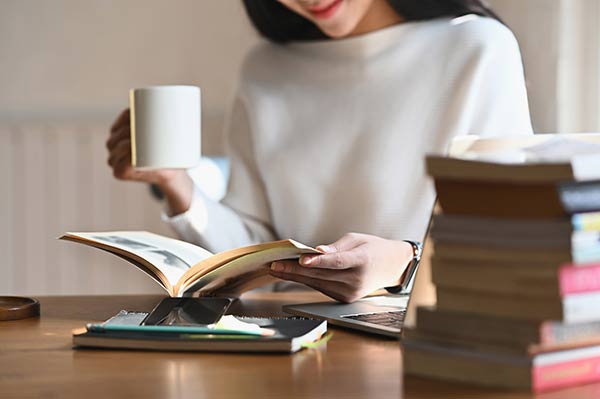Win10如何设置自动关闭显示器的时间
- 英语单词
- 2024-04-01 05:20:01
Win10广告如何关闭
win10如何关闭onedrive
win7如何设置电脑屏幕关闭时间
win10如何关闭445端口
Win10如何关闭蓝牙功能
win10怎么关闭自动更新
怎么关闭Win10自动更新
怎么关闭win10的自动更新
Win10系统怎么关闭自动更新
win10如何设置游戏全屏
Win10如何设置自动关闭显示器的时间电脑暂时不用时,关闭显示器是节约电源的一个好做法。不过,这件事我们用户来做就太麻烦了,系统本身就能完成这个任务。下面要介绍的就是Win10如何设置自动关闭显示器的时间。
操作步骤
第一步、双击桌面控制面板图标,打开控制面板,在其里找到并点击选择硬件和声音。
温馨提示:桌面没有控制面板图标,可以尝试按下Win+R快捷键,打开控制面板,如果是大图标查看方式,可以直接点击选择电源选项直接过渡到第三步。
第二步、在硬件和声音界面,找到并点击电源选项。
第三步、在电源选项界面,点击左侧面板上的选择关闭显示器的时间。
第四步、在编辑计划设置界面,点击关闭显示器后面的向下箭头,在里面点击选择自己认为适合自己的时间段。
第五步、设置完成后,点击底部保存修改按钮即可。
完成以上步骤的操作后,你可以试试停止任何操作,让系统空闲下来,等过了你设定的时间,看显示器是不是会熄灭下来。如果没有的话,或许有可能是某些程序使系统保持运行状态,按 Win键+D 最小化所有程序再试试看。
Win10如何设置自动关闭显示器的时间由范文资源网英语单词栏目发布,感谢您对范文资源网的认可,以及对我们原创作品以及文章的青睐,非常欢迎各位朋友分享到个人网站或者朋友圈,但转载请说明文章出处“Win10如何设置自动关闭显示器的时间”
上一篇
Win7虚拟内存的设置方法
下一篇
注意9个挑选食材误区